
在 Mac 上尋找 Podcast
Podcast 是可在 Mac 上播放的音訊或視訊節目。你可以找到幾乎任何主題的 Podcast,包含科學、新聞、喜劇等等。你也可以探索頻道(來自 Podcast 製作者的節目選集)。
追蹤喜愛的節目,並在新單集上架時聆聽。你也可以下載單集到資料庫並在未連接網際網路的狀態下聆聽。
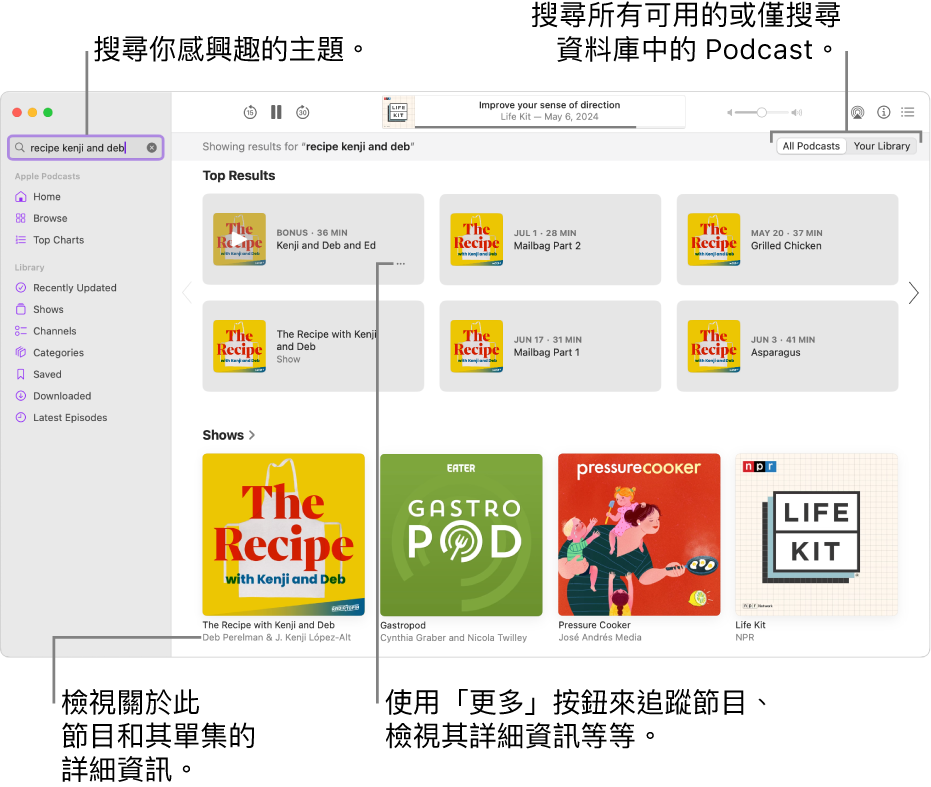
搜尋 Podcast
前往 Mac 上的 Podcast App
 。
。按一下側邊欄最上方的搜尋欄位(或按下 Command + F),然後執行下列其中一項操作:
從類別中選取:選取主題,例如「喜劇」或「運動」。
依照標題、人員或主題搜尋:輸入你要搜尋的內容,然後選擇一個建議或按下 Return 鍵。
按一下「所有 Podcast」來檢視 Apple Podcast 資料庫中的所有結果,或按一下「你的資料庫」來只查看你資料庫中的結果。
從搜尋結果中執行下列任一操作:
播放節目或單集:將指標停留在節目或單集上,然後按一下
 。請參閱:收聽 Podcast。
。請參閱:收聽 Podcast。檢視節目或單集詳細資訊:在「節目」區域中,按一下節目下方的標題連結;在「單集」區域中,按一下單集旁邊的標題連結。
檢視頻道詳細資訊:在「頻道」區域中,按一下頻道。(可能需要訂閱才能完整取用。)請參閱:訂閱節目或頻道。
【注意】並非所有國家或地區都可以使用所有內容和功能。請參閱 Apple 支援文章:Apple 媒體服務的適用情形。
訂閱節目或頻道:選取節目或頻道,然後按一下 Podcast 製作者提供的可用訂閱優惠。
追蹤節目:將指標停留在節目上,按一下
 ,然後選擇「追蹤節目」。請參閱:追蹤或取消追蹤節目。
,然後選擇「追蹤節目」。請參閱:追蹤或取消追蹤節目。查看更多結果:按一下「熱門搜尋結果」、「節目」、「頻道」或「單集」旁邊的
 。
。
瀏覽節目
前往 Mac 上的 Podcast App
 。
。按一下側邊欄中的「瀏覽」來查看全新和熱門節目,以及 Apple 編輯精選。
【提示】你也可以按一下搜尋列並讓搜尋列留白來依照類別瀏覽。
透過 URL 新增節目
前往 Mac 上的 Podcast App
 。
。選擇「檔案」>「透過 URL 追蹤節目」。
輸入 URL,然後按一下「追蹤」。
【注意】URL 必須是有效的 Podcast RSS Feed。
取得個人化推薦
前往 Mac 上的 Podcast App
 。
。按一下側邊欄中的「首頁」,然後向下捲動來尋找推薦的內容。
建議的節目會在「你可能會喜歡」列中顯示。建議的單集會根據你的聆聽活動在「探索更多」列中顯示。其他推薦項目會根據你之前探索過的類別和已購買的任何訂閱項目而提供。
精細調整推薦項目
前往 Mac 上的 Podcast App
 。
。按一下側邊欄中的「首頁」,然後向下捲動到「你可能會喜歡」。
將指標停留在節目上,按一下
 ,然後選擇「減少建議」。
,然後選擇「減少建議」。
【提示】你也可以選擇喜好的節目類別來改進推薦項目。
選擇不要個人化推薦
前往 Mac 上的 Podcast App
 。
。選擇「帳號」>「檢視 Apple 帳號」。
按一下「帳號」旁邊的「管理」,然後按一下「個人化推薦」旁邊的「管理」。
取消選取「顯示個人化推薦」,然後按一下「儲存所作更動」。
【注意】「個人化推薦」設定也會套用到 App Store、Apple Books、iTunes Store、Apple TV 和來自 Apple 的訂閱項目。若要進一步瞭解 Podcast 如何保護你的資訊和讓你選擇要分享的內容,請選擇「輔助說明」>「關於 Apple Podcast 與隱私權」。
檢視分享的 Podcast
朋友以「訊息」與你分享節目或單集時,你可以輕鬆在 Podcast 中找到。
前往 Mac 上的 Podcast App
 。
。按一下側邊欄中的「首頁」,然後向下捲動到「與你分享」區域。
請參閱:聆聽與你分享的 Podcast。
瀏覽特定 Podcast 中的單集
前往 Mac 上的 Podcast App
 。
。按一下節目來查看其資訊頁面。
捲動來查看最近的單集或按一下「顯示全部」(若可用)。
Siri:你可以這樣說:「這是什麼 Podcast」瞭解如使用 Siri。
【注意】部分 Podcast 包含的內容可能僅供成年聽眾,例如含有不雅用詞或帶有成人主題及情境的內容。若要限制取用此類型的內容,請參閱:限制取用含有兒少不宜內容的 Podcast。